Kako dodati emotikone poruka na Facebook Messenger

Kako dodati emotikone poruka na Facebook Messenger. Otkrijte kako koristiti razne emotikone za poboljšanje komunikacije.
Quick Note je proširio svoje značajke, pružajući brzo i jednostavno iskustvo bilježenja za korisnike iOS-a 16 . Evo kako aktivirati i koristiti Quick Note na iPhoneu .
iOS 16 ne samo da vam omogućuje dodavanje ikona Quick Note u Control Center vašeg iPhonea, već ga također koristite za mnoge druge zadatke. Quick Note je čak integriran u dijeljene proračunske tablice tako da mu možete pristupiti u podržanim aplikacijama kao što su Safari, Pages, Voice Memos i druge.
Dodajte ikonu Quick Note u iPhone Control Center
1. Prvo otvorite aplikaciju Postavke na iPhoneu i odaberite Kontrolni centar.
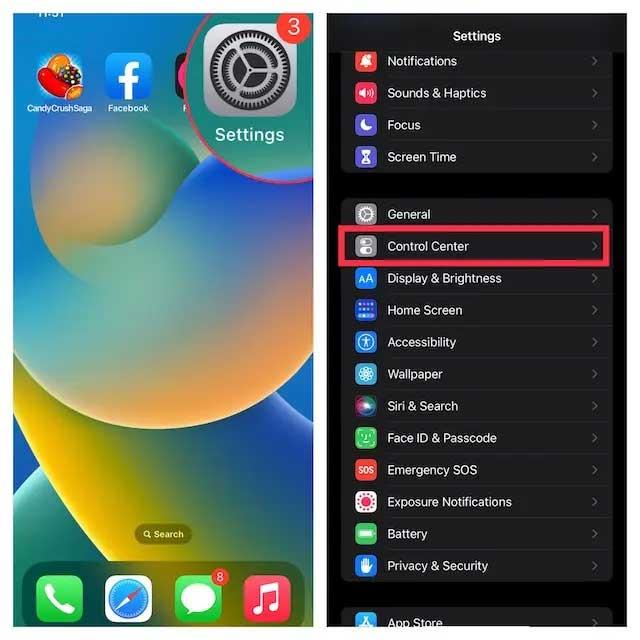
2. U More Controls pronađite Quick Note i dodirnite zeleni gumb “ + ” pokraj nje. Gotovo je! Ikona Quick Note sada će se pojaviti u kontrolnom centru.
Napomena: Ako želite da se ikona Brze bilješke pojavi više u kontrolnom centru, dodirnite i držite ikonu 3 vodoravne crte pored Brze bilješke da biste je povukli na željeni položaj.
Kako koristiti Quick Note na iPhoneu
Nakon što se ikona Quick Note nađe u Control Centeru, potreban vam je samo jedan dodir da je otvorite. Evo kako Quick Note radi na iOS-u 16 .
1. Prvo otvorite kontrolni centar na iPhoneu.
2. Zatim dodirnite ikonu Quick Note .
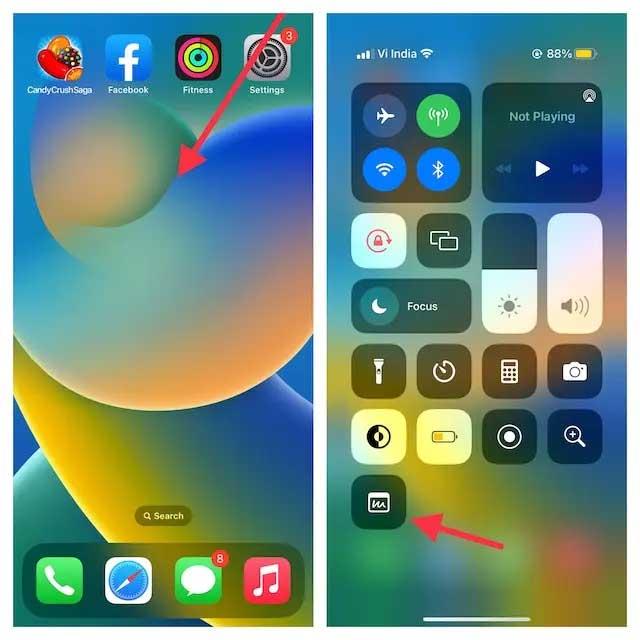
3. Sada će se na zaslonu iPhonea pojaviti prozor Quick Note u koji možete zapisati svoje misli ili bilo što što želite zabilježiti. Budući da nudi sve poznate alate za oblikovanje, uključujući skener dokumenata, alat za označavanje, s ovom aplikacijom možete jednostavno voditi bilješke. Obavezno dodirnite Spremi u gornjem desnom kutu da biste spremili bilješku.
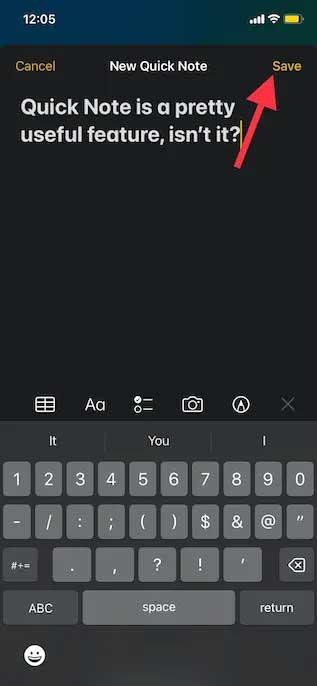
Spremite Safari web veze u Quick Note na iPhoneu
Najprije trebate dodati zadatak Quick Note u Safari na sljedeći način:
1. Otvorite Safari i idite na web mjesto. Zatim dodirnite gumb Dijeli i dodirnite Uredi radnje koje se nalaze na dnu ploče Dijeli .
2. U pregledniku Safari dodirnite gumb “ + ” lijevo od Dodaj u brzu bilješku .
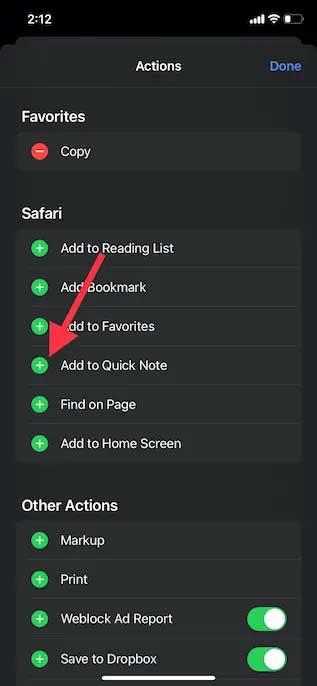
3. Ako želite jednostavno pristupiti zadatku Quick Note, dodirnite i držite ikonu 3 vodoravne crte pored zadatka i premjestite ga na svoju omiljenu lokaciju na zaslonu. Na kraju dodirnite Gotovo za dovršetak postupka.
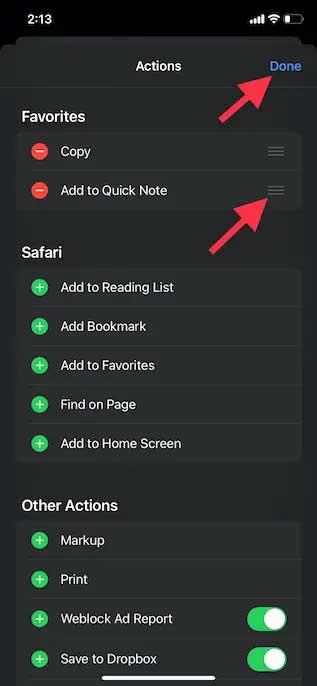
Sada je vrijeme da spremite web vezu u Quick Note:
1. Otvorite Safari, idite na web mjesto koje želite spremiti i dodirnite Dijeli pri dnu.
2. Sada dodirnite Dodaj u QuickNote u izborniku lista za dijeljenje kako biste vidjeli preklapanje Quick Note na zaslonu. Ovdje možete dodati važnu bilješku, zatim dodirnite Spremi u gornjem desnom kutu da biste spremili bilješku.
Koristite Quick Note za spremanje teksta na iPhone
1. Idite na tekst koji želite spremiti. Zatim dodirnite i držite određenu riječ da biste otvorili alat za odabir teksta. Zatim povucite ručicu za odabir teksta i dodirnite strelicu “ > ” u kontekstnom izborniku za oblikovanje teksta koji se pojavi.
Napomena: Možda ćete morati dvaput dodirnuti strelicu “ > ” kako biste otvorili opciju Nova brza bilješka .
2. Zatim dodirnite Nova brza bilješka u prozoru formata teksta. Sada možete napisati sadržaj u bilješku i dodirnuti Spremi u gornjem desnom kutu kako biste dovršili postupak.
Kako pristupiti i vidjeti sve brze bilješke na iPhoneu
1. Otvorite aplikaciju Apple Notes na iPhoneu.
2. Sada dodirnite mapu Quick Notes i označite sve brze bilješke. Njima možete upravljati kao i svakom drugom bilješkom.
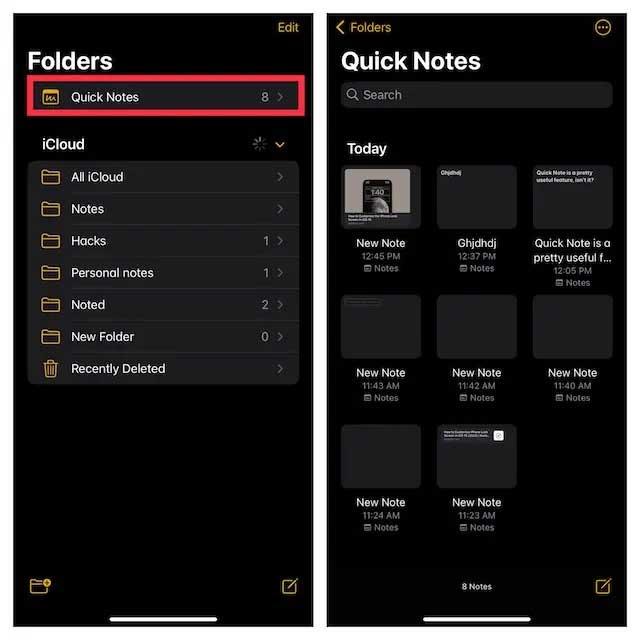
Gore je opisano kako koristiti Quick Note na iOS-u . Nadamo se da vam je članak koristan.
Kako dodati emotikone poruka na Facebook Messenger. Otkrijte kako koristiti razne emotikone za poboljšanje komunikacije.
Kako koristiti WiFi AR za provjeru snage Wi-Fi-ja, WiFi AR je jedinstvena aplikacija koja vam omogućuje provjeru jačine signala bežične mreže koristeći proširenu stvarnost.
Upute za pronalaženje spremljenih videa na Facebooku. Ako nakon spremanja videa u Facebookovu arhivu ne znate kako ga ponovno pogledati, ovaj vodič će vam pomoći.
Upute za uključivanje livestream obavijesti na Instagramu. Saznajte kako primati obavijesti o prijenosima uživo na Instagramu putem našeg jednostavnog vodiča.
Saznajte kako jednostavno možete izraditi naljepnice i ispisane omotnice u programu Word 365 / 2019 / 2016.
Detaljne upute za objavljivanje više fotografija na istoj Facebook priči. Saznajte kako učinkovito koristiti ovu značajku.
Kako koristiti efekte u programu Adobe Premiere Pro, efekte možete lako primijeniti kroz našu detaljnu uputu.
Prečaci u Blenderu koje korisnici trebaju znati. Ovaj vodič sadrži ključne prečace koji vam olakšavaju rad u Blenderu.
Saznajte kako provjeriti matičnu ploču računala koristeći različite metode - od naredbenog retka do CPU-Z. Ova uputa je korisna ako planirate nadogradnji vašeg osobnog računala.
Upute za izradu titlova za videozapise pomoću CapCuta. Ovaj članak će vam pokazati kako jednostavno uključiti titlove na Capcutu.








